OneSettingsClient.dll ist beschädigt: So können Sie es reparieren oder erneut herunterladen
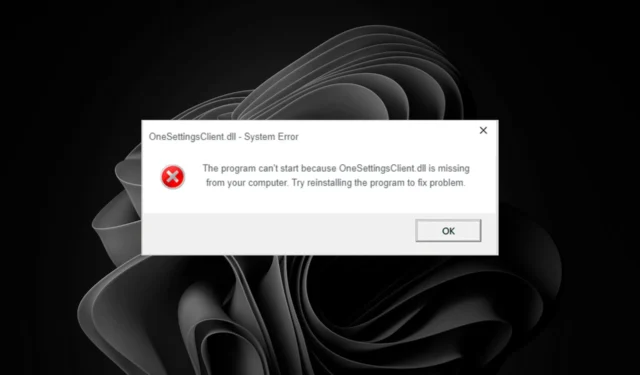
Wenn Sie Ihr Betriebssystem jedoch aufgrund einer beschädigten OneSettingsClient.dll-Datei nicht aktualisieren können, müssen Sie das Problem schnell beheben, damit nicht eine Fülle weiterer Fehlermeldungen angezeigt wird.
Was ist OneSettingsClient.dll?
Dabei handelt es sich um eine System-DLL-Datei, die zu Microsoft Windows gehört und vom Betriebssystem verwendet wird, um anderen Programmen verschiedene Dienste bereitzustellen. Es befindet sich im folgenden Verzeichnis:C:\Windows\System32
Wie behebe ich OneSettingsClient.dll, wenn es unter Windows 11 beschädigt ist?
Beginnen Sie mit den folgenden grundlegenden Problemumgehungen, bevor Sie technische Lösungen ergreifen:
- Stellen Sie sicher, dass alle Systemtreiberaktualisierungen durchgeführt wurden, und versuchen Sie dann, Windows-Updates im abgesicherten Modus zu installieren .
- Suchen Sie nach neuen, widersprüchlichen Softwareinstallationen und deinstallieren Sie diese.
- Überprüfen Sie die Authentizität der DLL-Datei, indem Sie ihre digitale Signatur überprüfen.
- Starten Sie Ihren PC neu, um vorübergehende Softwareprobleme zu beheben.
1. Verwenden Sie einen DLL-Fixer eines Drittanbieters
OneSettingsClient.dll ist eine Windows-Datei und daher für die Ausführung Ihres Betriebssystems unerlässlich. Es sollte daher nicht entfernt werden, wenn Sie Probleme mit der Stabilität oder Sicherheit Ihres PCs vermeiden möchten.
Durch die Verwendung eines DLL-Tools eines Drittanbieters können beschädigte DLL-Dateien, die häufig aufgrund von Instabilitätsproblemen auftreten, zu 100 % repariert werden.
2. Führen Sie DISM- und SFC-Scans durch
- Klicken Sie auf das Startmenü- Symbol, geben Sie cmd in die Suchleiste ein und klicken Sie auf Als Administrator ausführen .
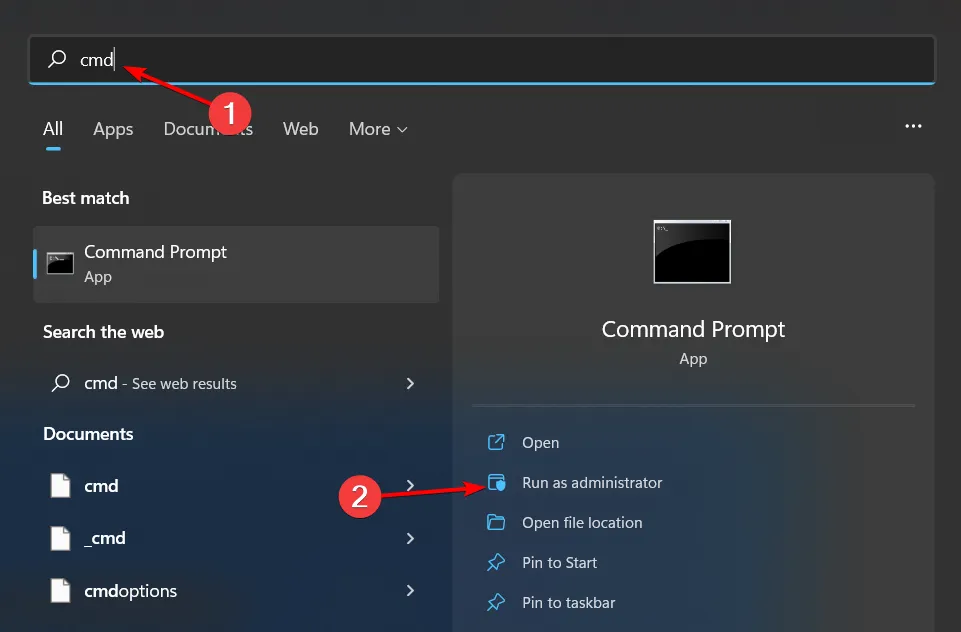
- Geben Sie die folgenden Befehle ein und drücken Sie Enter nach jedem Befehl:
DISM.exe /Online /Cleanup-Image /Restorehealthsfc /scannow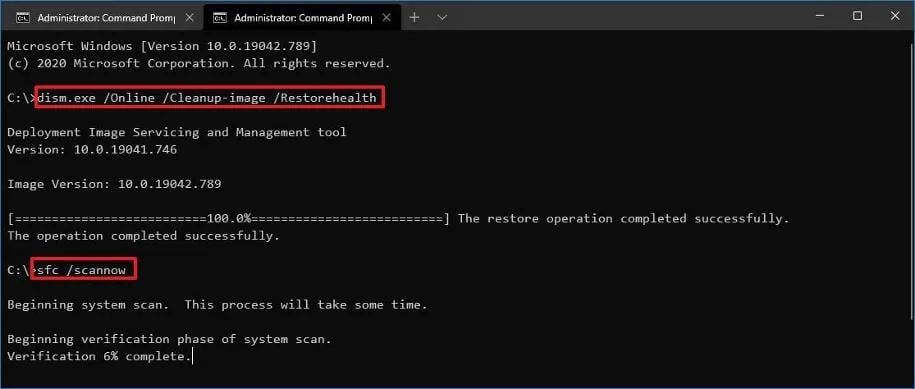
3. Registrieren Sie die DLL-Datei erneut
- Drücken Sie die Windows Taste, geben Sie „Eingabeaufforderung“ ein, klicken Sie mit der rechten Maustaste darauf und wählen Sie „ Als Administrator ausführen“.
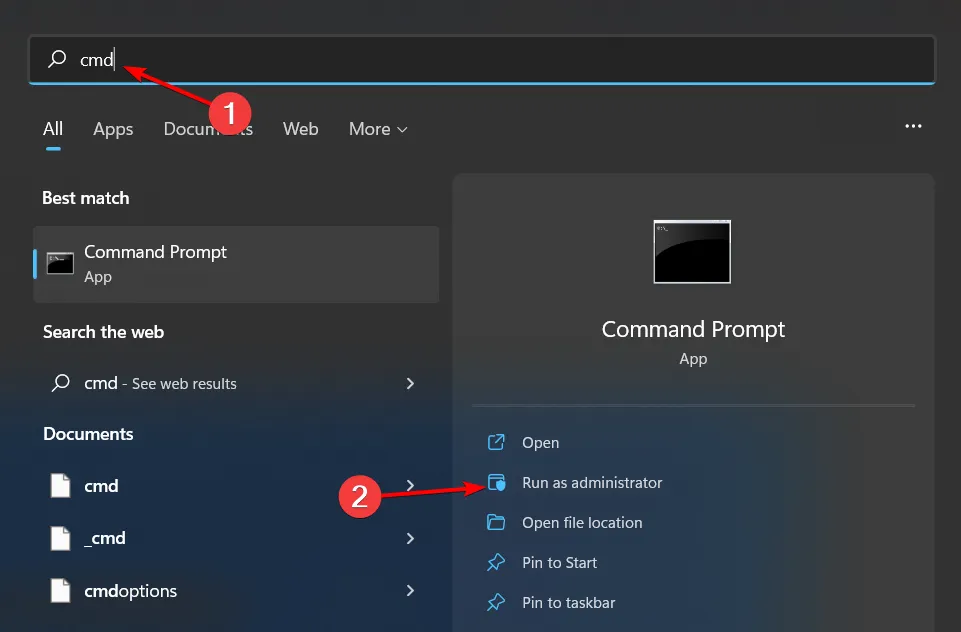
- Geben Sie den folgenden Befehl ein und drücken Sie Enter:
regsvr32 onesettingsclient.dll - Dieser Befehl registriert die fehlende DLL-Datei. Wenn jedoch mehr als eine DLL-Datei nicht registriert ist, können Sie den folgenden Befehl verwenden:
for %1 in (*.dll) do regsvr32 /s %1
4. Laden Sie die Datei manuell herunter
Wenn Sie die Datei versehentlich gelöscht haben und sie nicht aus dem Papierkorb wiederherstellen können, müssen Sie sie erneut herunterladen. Sie können eine Kopie der Datei auf Websites Dritter wie DLLme.com finden .
Hier finden Sie verschiedene Versionen. Wählen Sie also eine für Ihre Windows-Version aus und verschieben Sie die Datei nach Abschluss an ihren ursprünglichen Speicherort und löschen Sie die beschädigte Datei.
4. Suchen Sie nach Viren
- Drücken Sie die Windows Taste, suchen Sie nach „Windows-Sicherheit“ und klicken Sie auf „Öffnen“ .
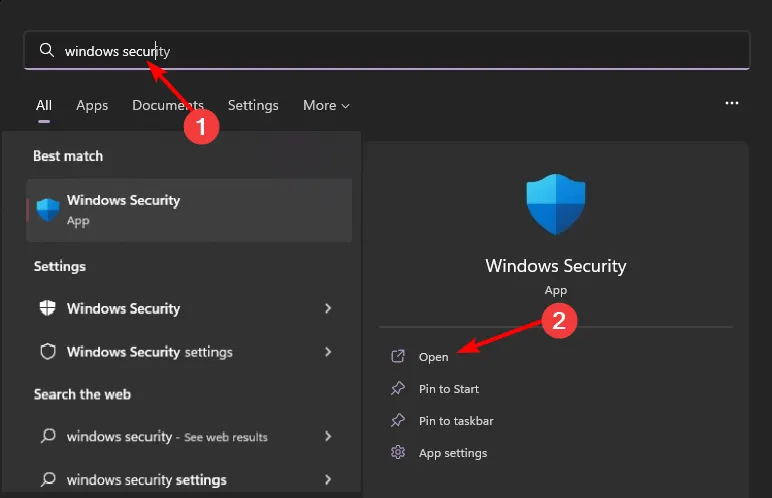
- Wählen Sie Viren- und Bedrohungsschutz.
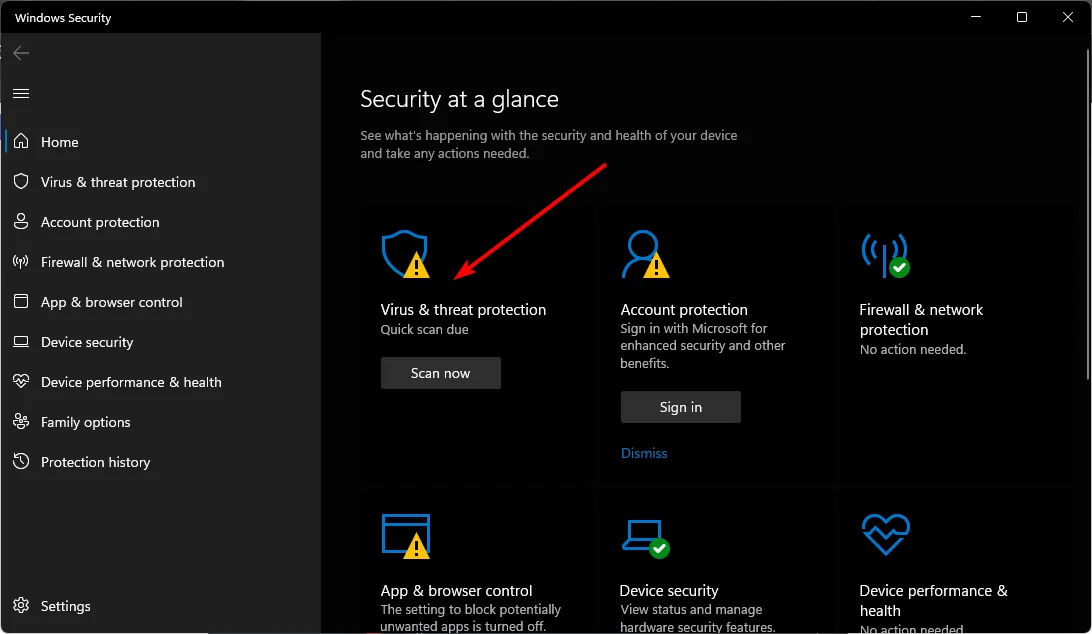
- Klicken Sie anschließend unter „Aktuelle Bedrohungen“ auf „Schnellscan“ .
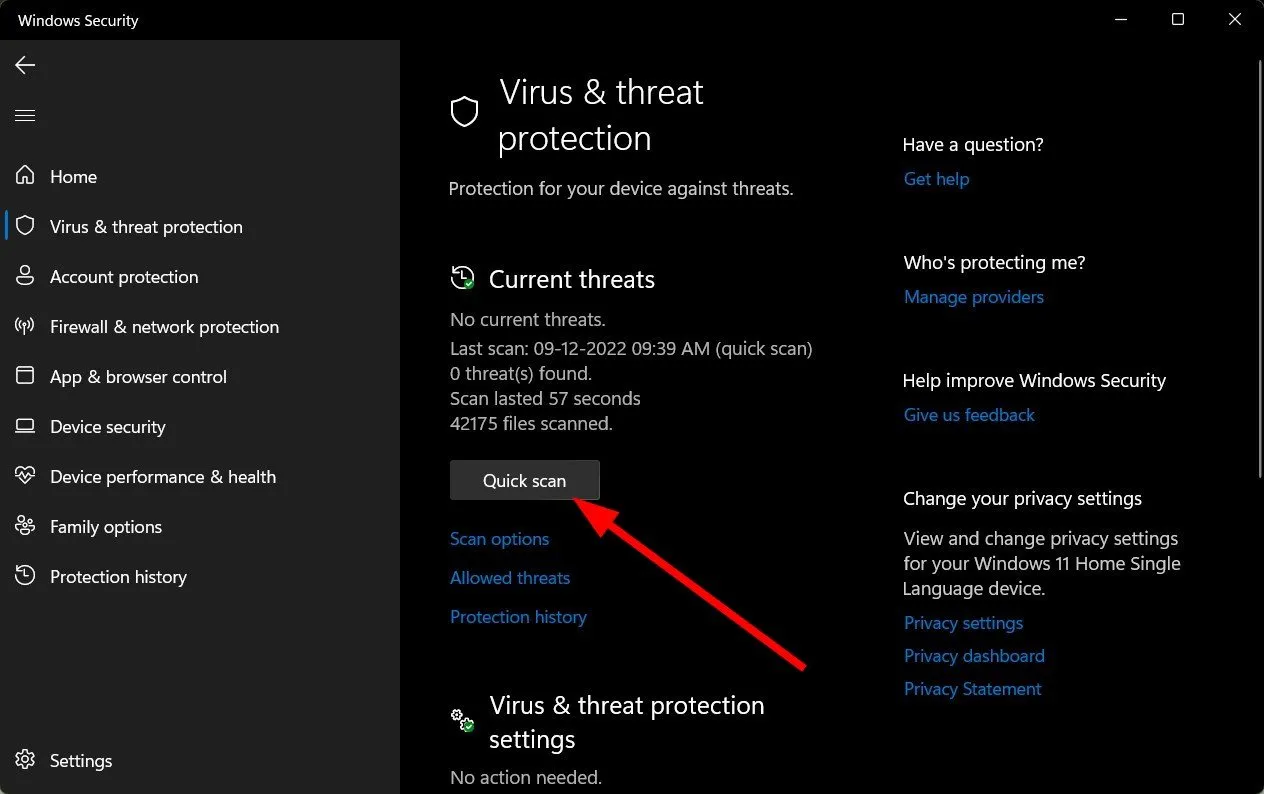
- Wenn Sie keine Bedrohungen finden, führen Sie einen vollständigen Scan durch, indem Sie direkt unter „Schnellscan“ auf „Scanoptionen“ klicken.
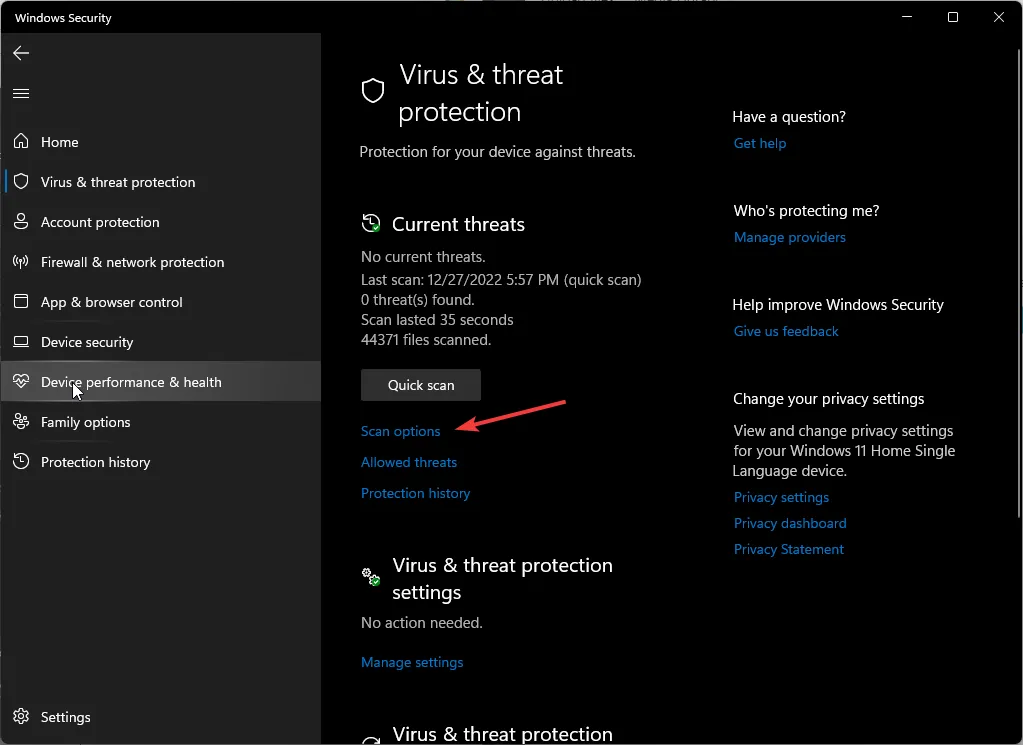
- Klicken Sie auf „Vollständiger Scan“ und dann auf „Jetzt scannen“, um einen umfassenden Scan Ihres PCs durchzuführen.
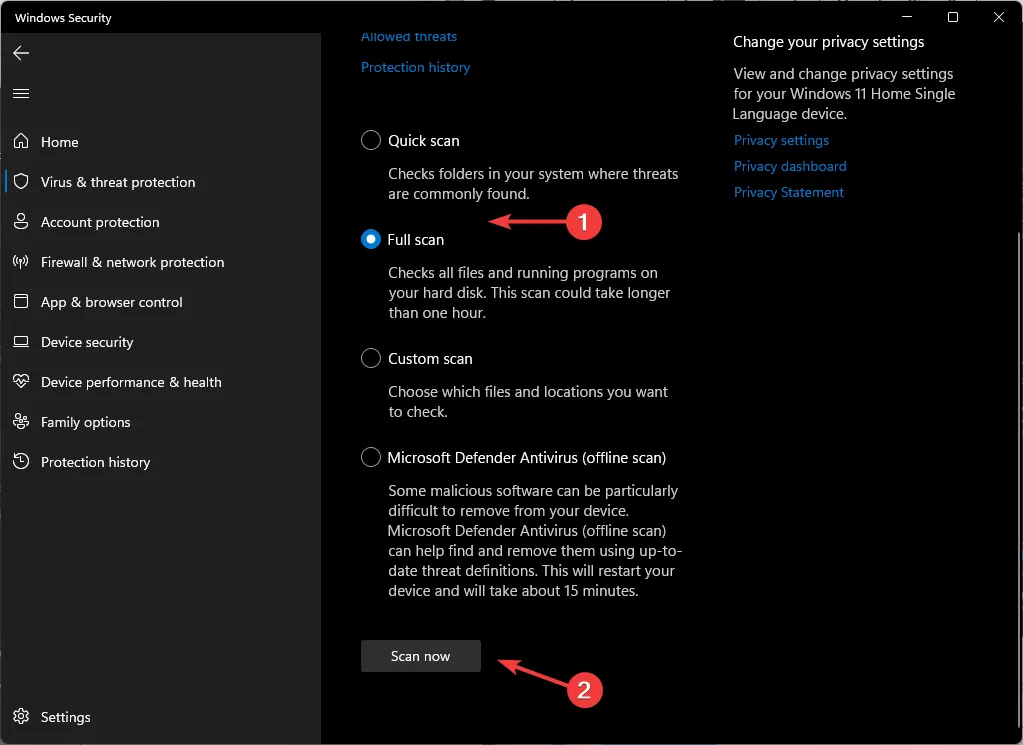
- Warten Sie, bis der Vorgang abgeschlossen ist, und starten Sie Ihr System neu.
5. Setzen Sie die Windows-Update-Komponenten zurück
- Drücken Sie die Windows Taste, geben Sie cmd ein und wählen Sie Als Administrator ausführen, um die Eingabeaufforderung zu öffnen.
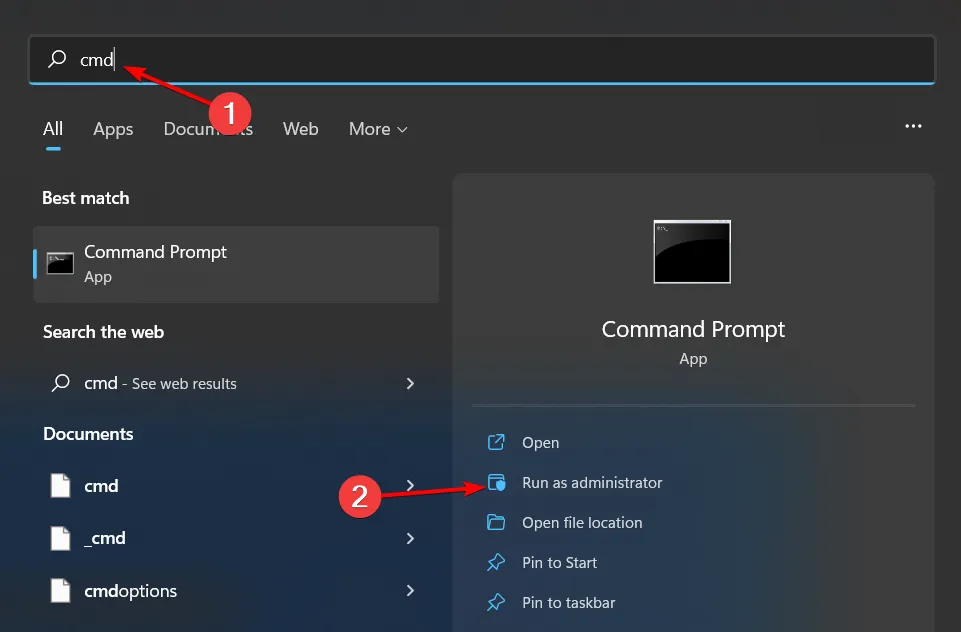
- Geben Sie die folgenden Befehle ein und drücken Sie Enternach jedem Befehl:
net stop bits
net stop wuauserv
net stop appidsvc
net stop cryptsvc
Del "%ALLUSERSPROFILE%\Application Data\Microsoft\Network\Downloader\*.*"
rmdir %systemroot%\SoftwareDistribution /S /Q
rmdir %systemroot%\system32\catroot2 /S /Q
regsvr32.exe /s atl.dll, regsvr32.exe /s urlmon.dll
regsvr32.exe /s mshtml.dll
netsh winsock reset
netsh winsock reset proxy
net start bits
net start wuauserv
net start appidsvc
net start cryptsv
6. Führen Sie eine Systemwiederherstellung durch
- Drücken Sie die Windows Taste, geben Sie Systemsteuerung ein und klicken Sie auf Öffnen.
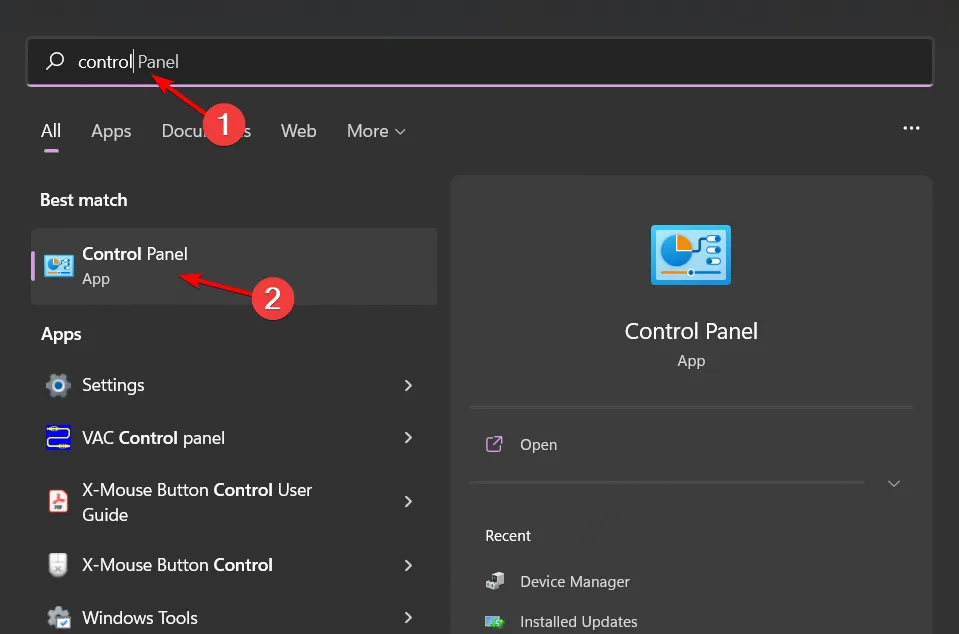
- Wählen Sie „Große Symbole“ als „Ansicht nach“ und klicken Sie auf „Wiederherstellung“ .
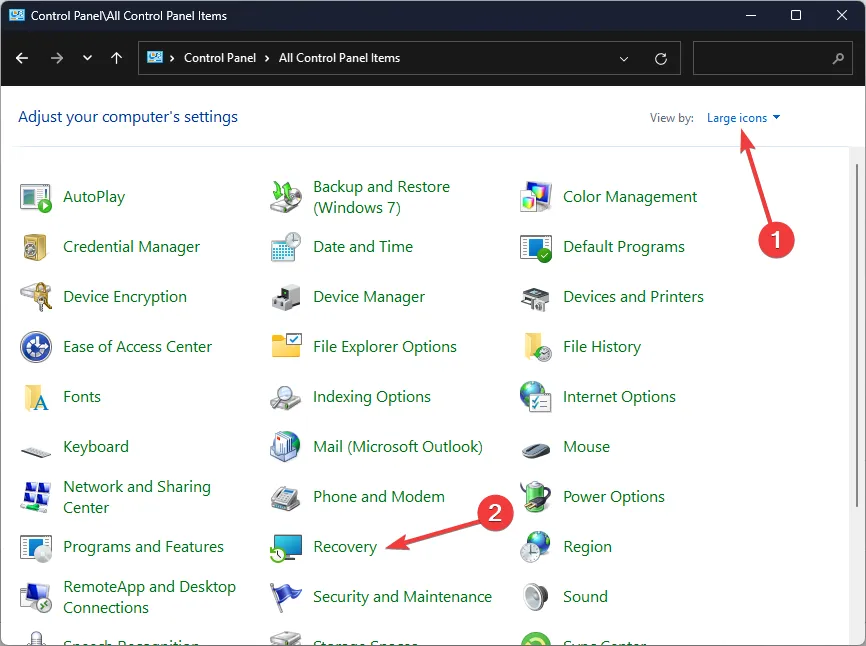
- Klicken Sie auf Systemwiederherstellung öffnen.
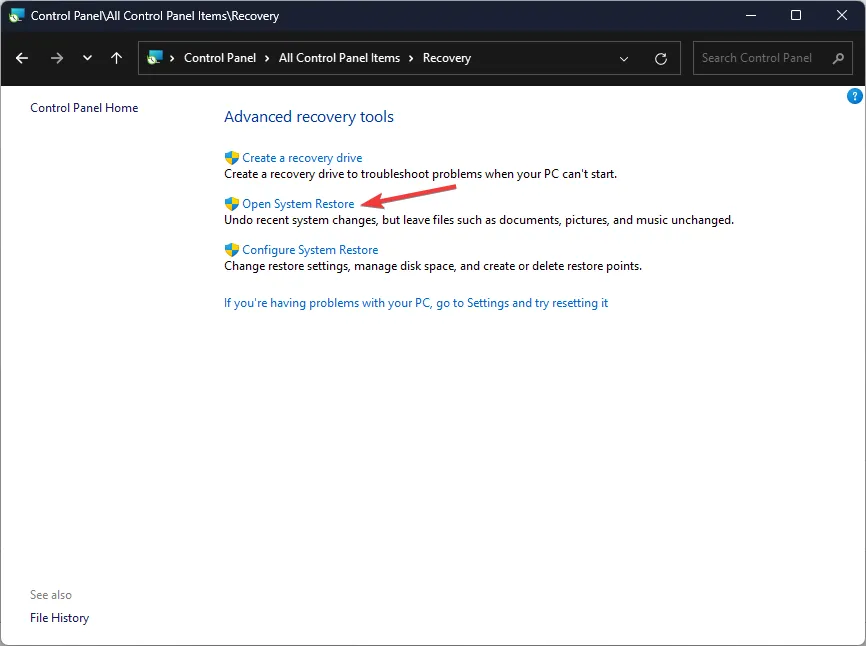
- Wählen Sie „Anderen Wiederherstellungspunkt auswählen“ und klicken Sie auf „Weiter“.
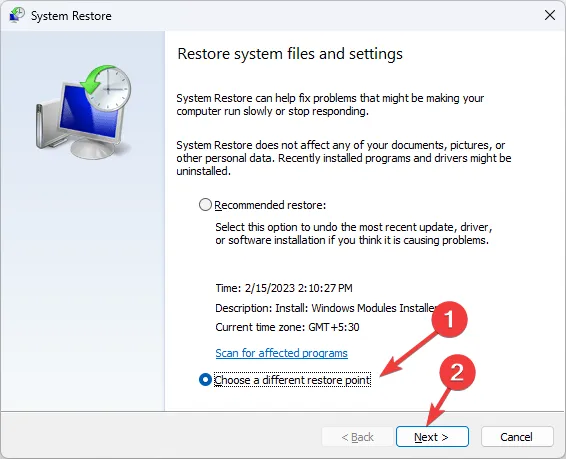
- Wählen Sie nun den Wiederherstellungspunkt aus und klicken Sie auf Weiter .
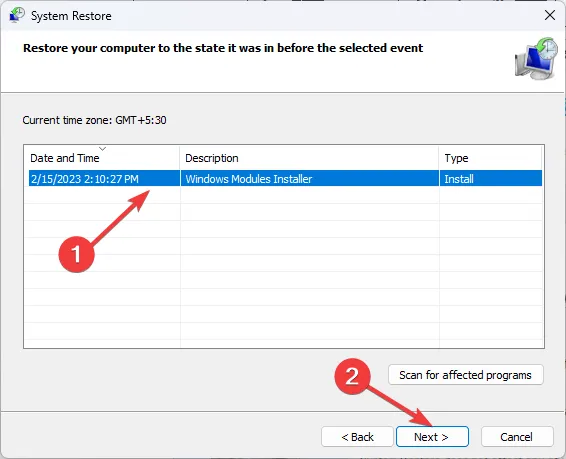
- Klicken Sie auf „Fertig stellen“ , um die vorherigen Einstellungen wiederherzustellen, und Windows wird neu gestartet.
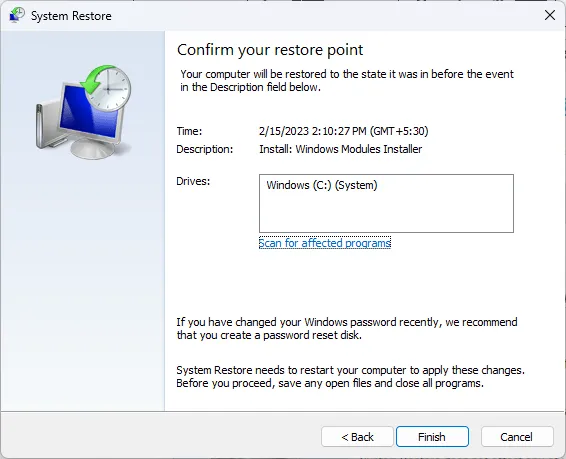
Was sind einige Ursachen für beschädigte OneSettingsClient.dll-Dateien?
- Schlecht geschriebener Softwarecode – Es ist möglich, dass der Code des Programms geschrieben wurde und nicht alle möglichen Szenarien abdeckte, was zu unerwarteten Situationen bei der Ausführung führte.
- Hardware-Fehlfunktion – Hardware-Fehler können durch viele Dinge verursacht werden, wie z. B. Stromstöße, Überhitzungsprobleme oder sogar beschädigte Systemdateien .
- Inkompatible Software – Ein Upgrade auf eine neuere Version von Windows führt wahrscheinlich zu Fehlern bei älteren Versionen von DLL-Dateien.
- Störungen durch Viren und Malware – Viren können Ihren PC leicht infizieren und einige wichtige Dateien beschädigen, was zu deren Beschädigung führen kann.
- Versehentliches Löschen oder Ändern der Datei – Dies kann passieren, wenn Sie versehentlich einen Registrierungsschlüssel oder -wert löschen oder ihn beim Bearbeiten eines Registrierungseintrags versehentlich überschreiben.
Obwohl OneSettingsClient.dll kein Virus ist, kann es Ihren Computer negativ beeinflussen, wenn es nicht ordnungsgemäß eingerichtet ist.
Leider ist das Problem fehlender DLL-Dateien in Windows 10 und fehlender DLL-Dateien in Windows 11 ein wiederkehrendes Problem, und Sie müssen sich möglicherweise häufiger damit befassen, als Ihnen lieb ist.
Für weitere Kommentare oder zusätzliche Gedanken zu diesem Thema hinterlassen Sie uns unten einen Kommentar.



Schreibe einen Kommentar